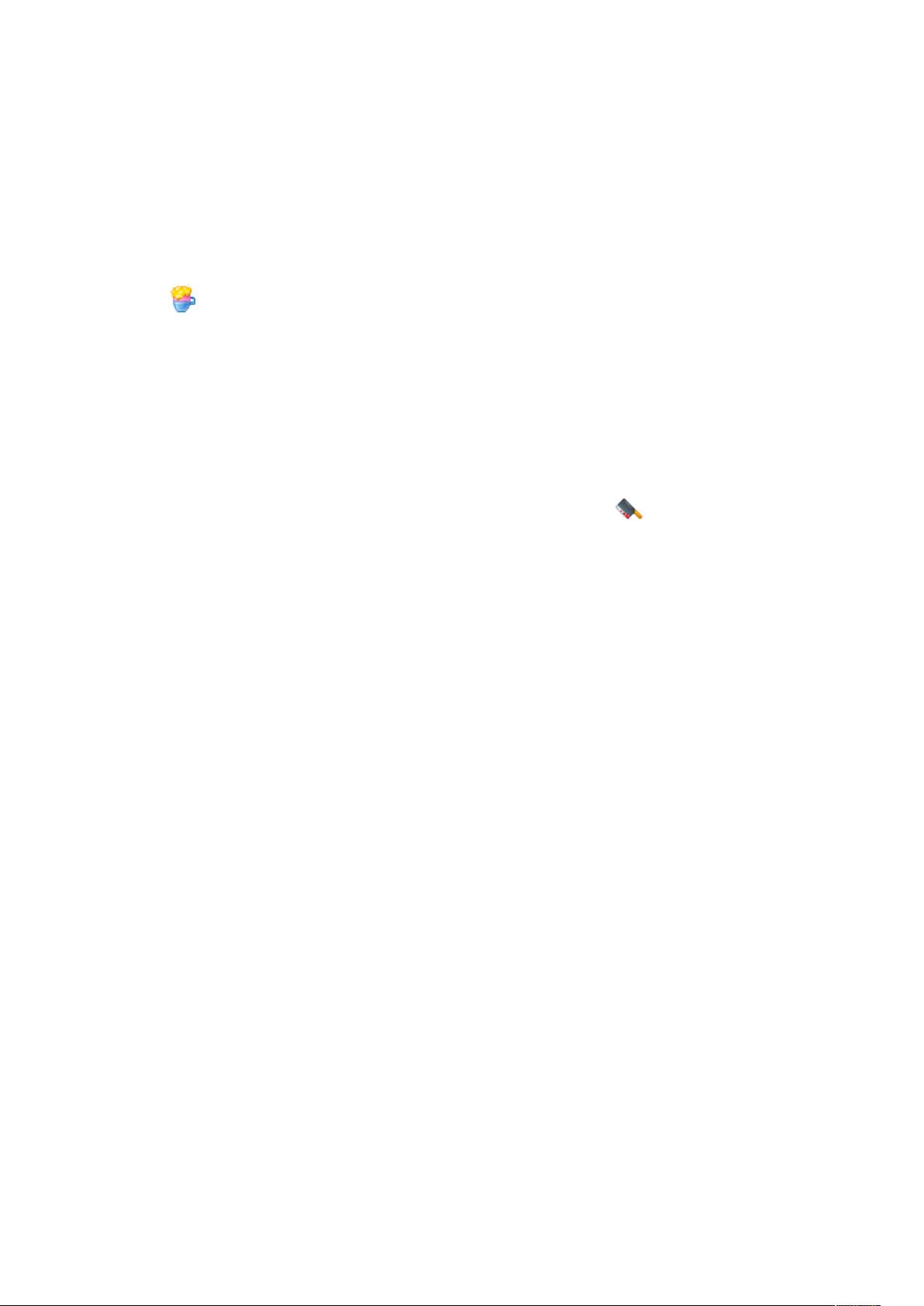Windows 7上部署ASP.NET网站全攻略
"这篇文章主要介绍了如何在Windows 7操作系统下发布一个ASP.NET网站,包括安装IIS、配置应用程序池、设置网站目录、身份验证以及处理ASP.NET运行时的错误。"
在Windows 7环境下发布ASP.NET网站需要遵循一系列步骤,首先你需要有一个准备好的网站项目。然后,需要安装IIS(Internet Information Services)来作为Web服务器。可以通过控制面板的“程序和功能”选项,进一步选择“打开或关闭Windows功能”,在此界面中勾选“信息服务”以及其所有子项,以确保安装IIS所有必要的组件。
安装完成后,打开IIS管理器,找到“应用程序池”。选择默认的“Classic .NET AppPool”,并修改其标识。通常,你可以将其设置为“LocalSystem”或“NetworkService”,具体取决于你的安全需求和权限分配。接下来,选中你要发布的网站,点击“基本设置”,将应用程序池设置为“Classic .NET AppPool”,并指定网站的物理路径。
身份验证是另一个关键环节。确保启用匿名身份验证,以便用户可以无须提供额外凭证就能访问网站。同时,设置网站的默认文档,例如“index.aspx”,这样当用户访问网站时,系统会自动打开这个默认首页。
有时,你可能会遇到“验证视图状态MAC失败”的错误,这通常是因为ASP.NET在尝试验证视图状态的完整性。为解决这个问题,你可以选择禁用页面级别的事件验证和视图状态MAC,通过在页面指令`@page`中添加`enableEventValidation="false"`和`enableViewStateMac="false"`,或者在全局的`web.config`文件中设置 `<pages enableEventValidation="false" enableViewStateMac="false">`。
此外,如果网站需要访问数据库,你还需要配置网站的连接字符串,确保数据库的权限设置正确,并且能够成功连接。如果网站部署在本地,那么通常可以直接使用本地系统账户,但如果是在远程环境中,可能需要更复杂的身份验证机制,如Windows集成身份验证或SQL Server的身份验证。
发布ASP.NET网站在Win7上涉及多个步骤,包括环境配置、安全设置和错误排查。每个环节都需要细心操作,确保所有的配置都符合网站的需求和安全性要求。通过这些步骤,你可以在个人电脑上搭建一个简单的本地Web服务器,用于测试和演示你的ASP.NET应用。
2011-07-26 上传
2014-06-09 上传
2024-10-09 上传
2023-07-27 上传
2023-07-27 上传
2023-08-01 上传
2023-06-07 上传
2024-09-28 上传
2023-08-01 上传
zdr53227
- 粉丝: 3
- 资源: 9
最新资源
- 社交媒体营销激励优化策略研究
- 终端信息查看工具:qt框架下的输出强制抓取
- MinGW Win32 C/C++ 开发环境压缩包快速入门指南
- STC8G1K08 PWM模块实现10K频率及易改占空比波形输出
- MSP432电机驱动编码器测路程方法解析
- 实现动静分离案例的css/js/img文件指南
- 爱心代码五种:高效编程的精选技巧
- MATLAB实现广义互相关时延估计GCC的多种加权方法
- Hive CDH Jar包下载:免费获取Hive JDBC驱动
- STC8G单片机实现EEPROM及MODBUS-RTU协议
- Java集合框架面试题精讲
- Unity游戏设计与开发资源全集
- 探索音乐盒.zip背后的神秘世界
- Matlab自相干算法GUI界面设计及仿真
- STM32智能小车PID算法实现资料
- Python爬虫实战:高效爬取百度贴吧信息